How to Download and Update Dell Latitude 5420 Drivers for Windows

Apreneu com descarregar i actualitzar els controladors de Dell Latitude 5420 a Windows per a un rendiment optimitzat i una operació sense problemes.
Google Drive és probablement la solució d'emmagatzematge al núvol més senzilla per a documents, fitxers, àudio, vídeos i imatges. Google Drive funciona bé, sempre que la connectivitat a Internet sigui estable. Tant si es tracta d'emmagatzematge gratuït com de funcions com ara amagar les dades i protegir-les amb contrasenya , Google Drive és una bona opció per emmagatzemar els vostres fitxers. Tot i ser la solució prioritària per a l'emmagatzematge de la unitat, els usuaris s'enfronten al problema de la càrrega lenta a Google Drive que els molesta i retarda l'horari laboral. És per això que aquí us oferim algunes solucions que us ajudaran amb el problema de la càrrega lenta de Google Drive i, finalment, augmentar la velocitat.
Com augmentar la velocitat de càrrega de Google Drive?
1. Configura les preferències integrades
A partir dels conceptes bàsics, hem de comprovar les preferències integrades, ja sigui en versió d'escriptori o web, depenent de la que utilitzeu. Aquest mètode pot ajudar a augmentar la velocitat de càrrega de Google Drive.
Versió de l'aplicació d'escriptori:
A la versió d'escriptori , localitzeu la icona, seleccioneu-la i obriu Configuració (fent clic al símbol de tres punts). Tan bon punt aparegui la nova finestra, seleccioneu Preferències i aneu a Avançat . Com podeu veure, hi ha moltes opcions amb les quals podeu configurar la configuració de Google Drive, però per treballar per augmentar la velocitat de càrrega a Google Drive, seleccioneu Connexió directa a sota de Proxy. A Configuració d'amplada de banda, seleccioneu No limitar per a la taxa de descàrrega i també per a la taxa de càrrega.
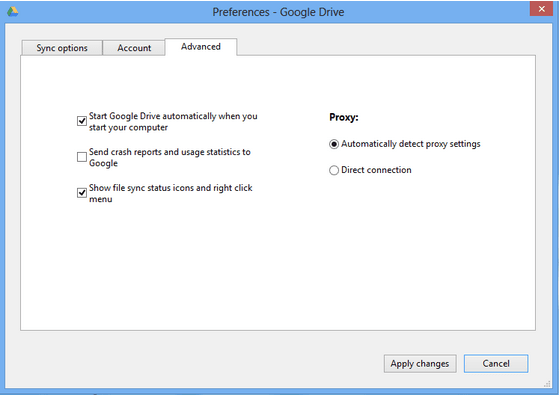
El pas anterior estava pensat per a la versió de l'aplicació d'escriptori, però si feu servir la versió web de Google Drive, seguiu aquests passos per millorar la velocitat de càrrega lenta de Google Drive.
Versió web:
Si utilitzeu Google Drive al navegador, heu de saber si obriu diverses pestanyes als navegadors, això afectaria la velocitat de càrrega i descàrrega a Google Drive. A més, és probable que la càrrega de Google Drive es pugui encallar.
En aquest cas, el millor és esborrar la memòria cau . A més, només cal que aneu a Google Chrome > Configuració (3 punts a la dreta) > Privadesa i seguretat > Esborra les dades de navegació.
A la pestanya Avançat, marqueu totes les caselles de selecció i trieu Esborra dades . Esborrarà la memòria cau i les galetes que permeten al navegador respirar lliure i accelerar la càrrega de Google Drive.
2. Configuració de la configuració de la LAN
Podeu provar d'ajustar la configuració de la LAN des del tauler de control si el vostre Google Drive encara tarda a carregar-se i s'està utilitzant Internet a través de l'encaminador.
Al vostre sistema informàtic, aneu a Opcions d'Internet > obriu la pestanya Connexions > Configuració de la LAN. Apareixerà una finestra nova on haureu de seleccionar "Detectar automàticament la configuració" i fer clic a D'acord. I ja has acabat!
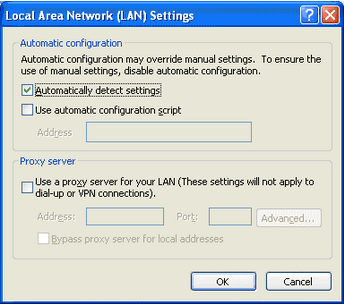
3. Acceleració de maquinari
Quan us trobeu amb problemes de càrrega lenta de Google Drive en un navegador web, podeu provar aquest mètode per accelerar el procés. En això, obriu Google Chrome > feu clic als 3 punts de la cantonada dreta > Configuració. Aquí, desplaceu-vos cap avall fins al final i feu clic a Configuració avançada.
A Sistema, activeu l'interruptor que esmenta "Utilitza l'acceleració de maquinari quan estigui disponible".
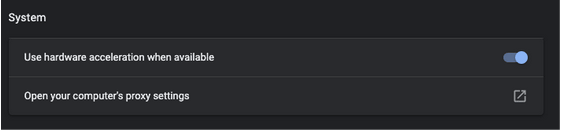
4. Prova de velocitat d'Internet
Com us vam dir que la connexió estable a Internet és la prioritat per a una càrrega més ràpida de Google Drive, heu de comprovar la velocitat descarregant una eina de prova de velocitat o executant-la al propi navegador.
Per exemple, Speedtest d'Ookla és una de les millors maneres d'esbrinar l'estabilitat de la vostra connexió a Internet. Podeu optar per descarregar-lo per a Windows, Mac, Android i iOS o obrir el vostre navegador, escriure 'speedtest.net' i fer clic a GO. Uns moments més tard, podeu esbrinar els resultats de velocitat d'Internet per a la prova de càrrega de velocitat de Google Drive.
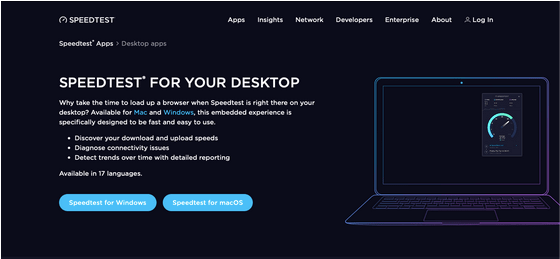
La velocitat de càrrega de Google Drive ha augmentat?
Estem segurs que podríeu haver resolt el problema de la càrrega lenta de Google Drive després de revisar els punts comentats anteriorment. Per a més informació, consulteu els blocs:
Si voleu compartir les vostres opinions i afegir punts als mètodes anteriors, no dubteu a deixar els vostres comentaris a la secció següent. Segueix-nos a les xarxes socials: Facebook , Twitter , Instagram i YouTube . Periòdicament publiquem consells i trucs, juntament amb respostes a problemes comuns relacionats amb la tecnologia.
Apreneu com descarregar i actualitzar els controladors de Dell Latitude 5420 a Windows per a un rendiment optimitzat i una operació sense problemes.
Apreneu a utilitzar Google Sheets, l
Are you facing difficulty playing Jade Empire special edition on your Windows PC? Read the blog to find out how to fix Jade Empire Special Edition Failed to find Steam on Windows 10.
Google Find My Device no funciona? No us preocupeu, el blog us proporcionarà una guia completa per resoldre problemes i resoldre problemes de Google Find My Device.
Exploreu solucions pas a pas adaptades als sistemes Mac, garantint una experiència de Discord perfecta sense interrupcions.
Apreneu a clonar qualsevol aplicació d'iPhone sense fer jailbreak al vostre dispositiu. Exploreu els millors cloners d'aplicacions per a iPhone per crear còpies d'aplicacions i canviar de compte fàcilment.
Exploreu els passos de resolució de problemes per resoldre problemes habituals i recupereu la reproducció de Netflix a Roku sense problemes.
Saps com veure totes les aplicacions que et segueixen a Facebook? I tens alguna idea de com bloquejar-los? Continueu llegint per trobar com protegir les vostres dades de les aplicacions rastrejades per Facebook.
Obteniu més informació sobre el mode d'impressió protegit de Windows i les instruccions pas a pas per activar-lo, millorant la seguretat i la qualitat d'impressió.
: Exploreu mètodes de resolució de problemes per resoldre l'error de memòria de referència La instrucció a 0x00 i garantir una experiència informàtica estable i sense errors.







